Come rendere Google Maps predefinito su iPhone
Cosa sapere
- Non è possibile selezionare un'app mappa predefinita dalle impostazioni del tuo iPhone.
- Imposta il tuo browser web predefinito su Chrome da Impostazioni toccando Cromo > App browser predefinita > Cromo.
Google Maps è l'app di mappe più utilizzata negli Stati Uniti, ma gli utenti iPhone devono utilizzare Apple Maps per impostazione predefinita. Se preferisci utilizzare Google Maps come app di mappe predefinita sul tuo iPhone, devi essere disposto a fare alcuni sacrifici.
Come posso cambiare la mia app di mappa predefinita su iPhone?
Sfortunatamente, non c'è modo di selezionare un'app mappa predefinita su iPhone. Anche se puoi cambia altre app predefinite su iPhone, come il tuo browser web preferito, Apple attualmente non offre questa funzione per nessuna app di mappe iOS, incluso Google Maps.
Come posso impostare Google Maps come predefinito su iOS 14?
A meno che tu non sia disposto a eseguire il jailbreak del tuo iPhone, che non è raccomandato e contro i termini di servizio per l'iPhone, l'unico modo per simulare di rendere Google Maps la tua app di mappe predefinita su iOS 14 utilizzando altre app di Google come app predefinite (se non le usi già loro).
Le app di Google sono progettate per funzionare tra loro, quindi offrono molta flessibilità nell'utilizzo di Google Maps come app di mappe preferita. Le due app più rilevanti da utilizzare sarebbero Chrome come browser Web predefinito e Gmail come programma di posta elettronica predefinito.
Come impostare Chrome come browser Web predefinito per utilizzare Google Maps
Quando tocchi l'indirizzo di una posizione in Chrome, sarai in grado di visualizzarlo in Google Maps.
Aprire Impostazioni.
-
Scorri verso il basso l'elenco delle app e tocca Cromo.
Consiglio
Scarica Chrome per iOS se non ce l'hai ancora
Rubinetto App browser predefinita.
-
Rubinetto Cromo.
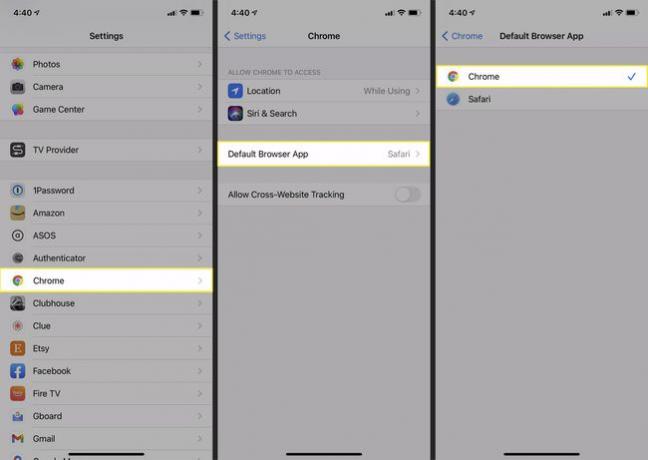
Ora ogni volta che tocchi un indirizzo in Chrome per vedere la sua posizione, ti verrà chiesto se desideri visualizzarlo in Apple Maps o Google Maps.
Come impostare Gmail come app di posta elettronica predefinita per utilizzare Google Maps
Devi utilizzare Gmail come app di posta elettronica predefinita se desideri essere in grado di aprire gli indirizzi di posizione che ricevi via e-mail in Google Maps.
Aprire Impostazioni.
-
Scorri verso il basso l'elenco delle app e tocca Gmail.
Consiglio
Scarica Gmail per iOS se non ce l'hai ancora
Rubinetto App di posta predefinita.
-
Rubinetto Gmail.
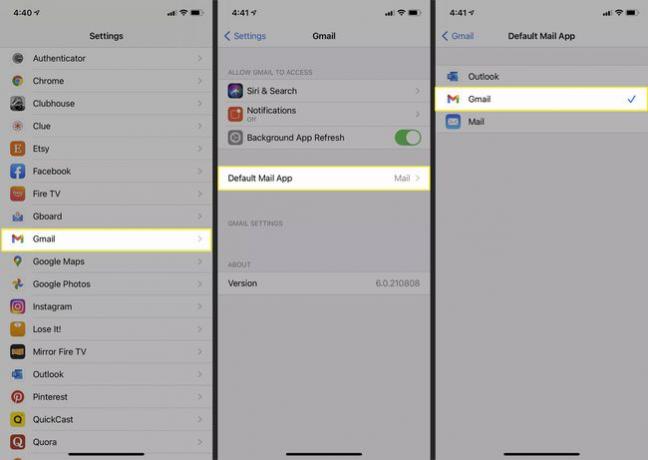
Esci dalle impostazioni e apri Gmail.
Clicca il menù icona in alto a sinistra della barra di ricerca.
Scorri verso il basso fino alla fine del menu e tocca Impostazioni.
Rubinetto App predefinite.
-
Sotto Naviga dalla tua posizione, rubinetto Google Maps, allora sotto Naviga tra le località, rubinetto Google Maps ancora.
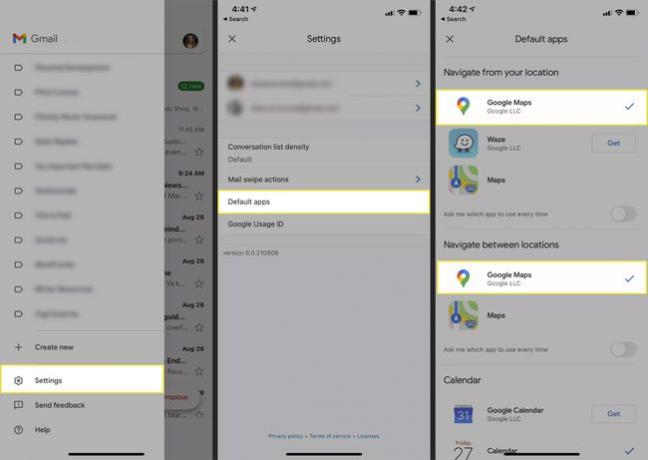
Ora ogni volta che tocchi un indirizzo da un messaggio all'interno di Gmail, ti verrà chiesto se desideri visualizzarlo in Apple Maps o Google Maps.
FAQ
-
Come faccio a far funzionare Google Maps Timeline su un iPhone per impostazione predefinita?
Per salva la cronologia delle posizioni sul tuo iPhone con Google Maps Timeline, tocca l'icona del tuo profilo > Impostazioni > Contenuti personali > Impostazioni della posizione > I servizi di localizzazione sono attivi. Quindi, abilita la cronologia delle posizioni dal tuo account Google Controlli delle attività. Quindi visualizza la tua cronologia nell'app Google Maps sul tuo iPhone dall'immagine del tuo profilo > La tua cronologia.
-
Come faccio a impostare Google Maps come predefinito su un iPhone con iOS 10?
Sfortunatamente, puoi modificare le app di posta e browser predefinite solo su iOS 14 e versioni successive. Puoi imposta Gmail come app di posta predefinita sul tuo iPhone dalle impostazioni dell'app Gmail o scegli tra numerose altre opzioni come Hey o Spark. Puoi anche optare per DuckDuckGo, Firefox, Chrome o Microsoft Edge invece di Safari come browser.
